Tu es en train de créer une scène de métro réaliste dans Cinema 4D et tu souhaites intégrer un support de rampe authentique ? La mise en œuvre efficace de ce support peut faire la différence entre une simple représentation 3D et un objet vivant et convaincant. Ce guide te conduira étape par étape à la création d'un support pour une rampe d'escalier à l'aide de l'outil Sweep dans Cinema 4D, tout en profitant des nouvelles possibilités à partir de la version R21.
Principales conclusions
- Avec l'outil Sweep et les nouvelles fonctionnalités dans Cinema 4D R21, tu peux créer des modèles impressionnants et réalistes.
- Les surfaces de couverture d'un sweep sont cruciales pour le résultat visuel de ton support.
- Il est utile de commencer avec un nouveau fichier pour gérer les modèles complexes plus facilement.
Guide étape par étape
Voici les étapes nécessaires pour créer le support pour la rampe. Je vais ajouter des captures d'écran pour illustrer le processus.
Étape 1: La forme de base du support
Commence par créer un nouveau fichier dans Cinema 4D. Tu peux créer le support pour la rampe dans un fichier séparé afin de garder de la clarté. Commence par créer un cylindre qui représentera la forme de base de ton support. Cependant, note qu'un simple cylindre offre souvent seulement des surfaces de couverture rondes, ce qui n'est pas toujours idéal.

Étape 2: Créer un rectangle
Pour avoir plus de contrôle sur les surfaces de couverture, conçois un rectangle comme base pour ton support. Régle la largeur du rectangle à 20 cm. Cette dimension offre une taille réaliste pour le support entre le poteau de métro et la rampe. La largeur exacte n'est pas cruciale, mais une mesure d'environ 20 cm est optimale dans ce cas.

Étape 3: Modifier le rectangle
Transforme le rectangle en mode points en appuyant sur la touche « C ». Utilise la sélection en direct pour supprimer les deux points inférieurs du rectangle. Le point restant servira de base pour le support de rampe.
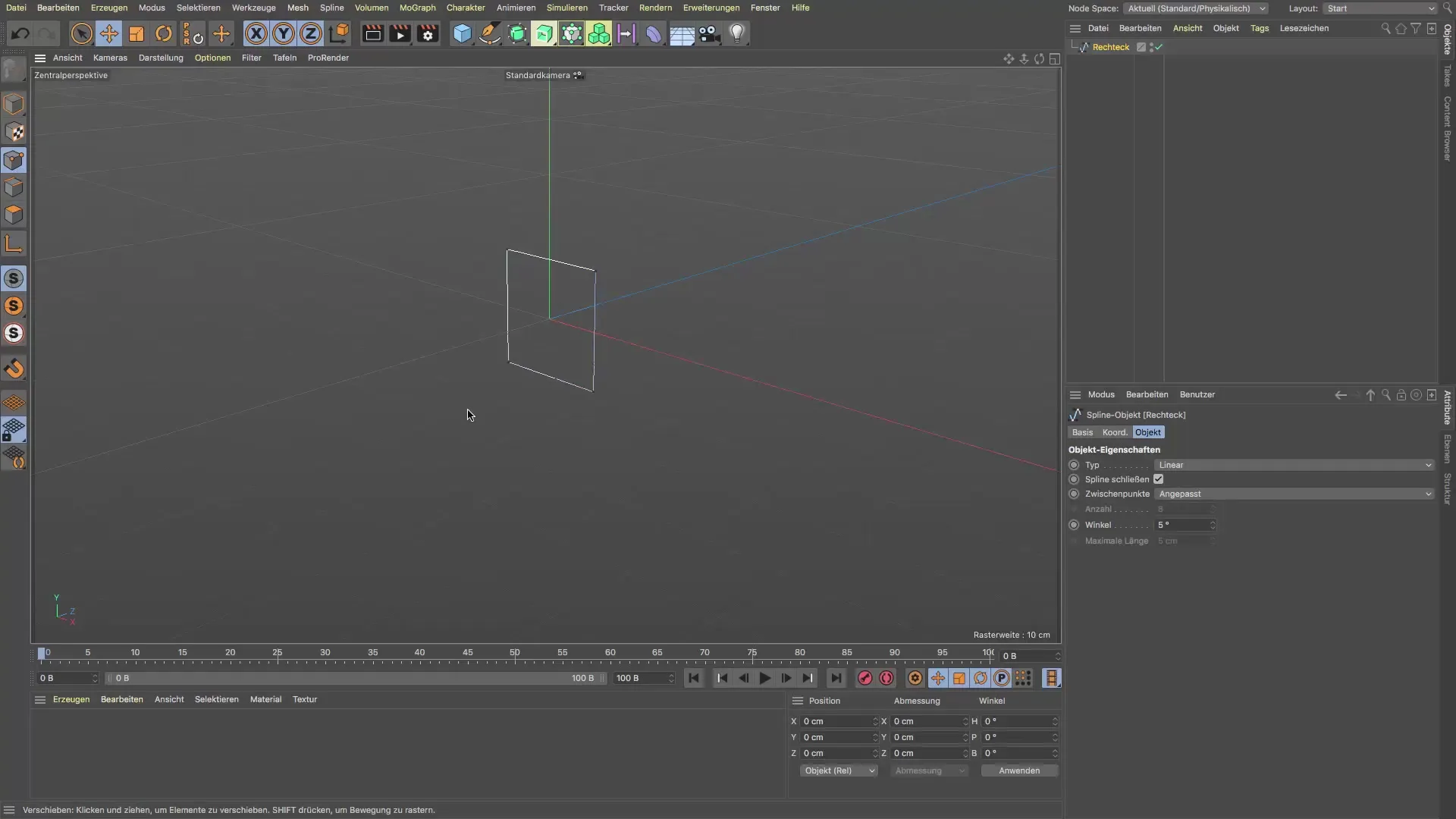
Étape 4: Créer un cercle
Pour définir davantage le support, crée un cercle ayant un diamètre de 2 cm (1 cm de rayon). Ce cercle sera utilisé comme profil qui sera combiné avec le rectangle.
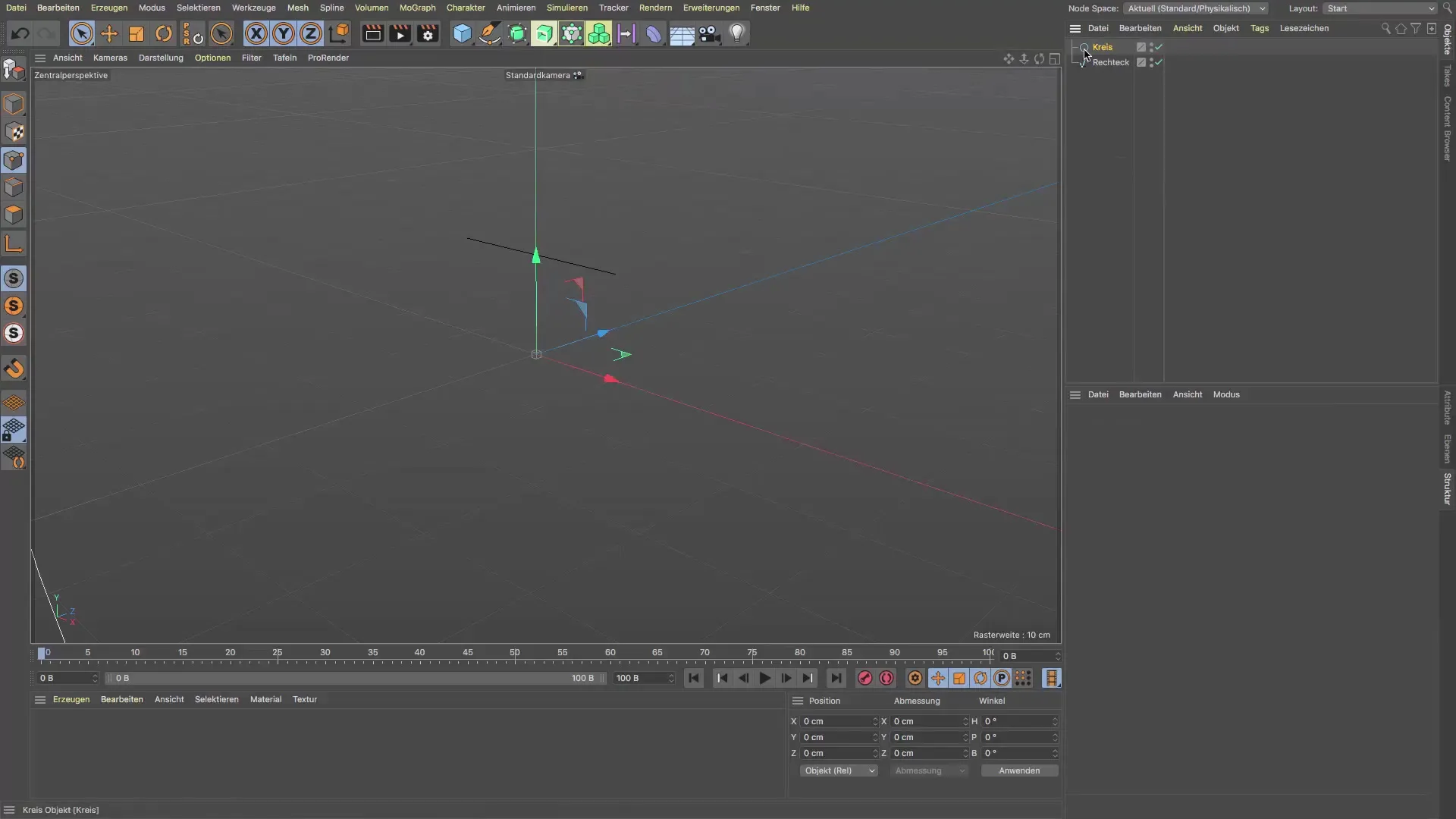
Étape 5: Créer un sweep
Combine le rectangle et le cercle dans un objet « Sweep ». Cela te permettra de créer une forme continue qui représente le support. Vérifie les paramètres des surfaces de couverture et assure-toi qu'elles sont visibles en cochant les cases correspondantes dans le gestionnaire d'attributs. Assure-toi que le spline que tu utilises n'est pas fermé.
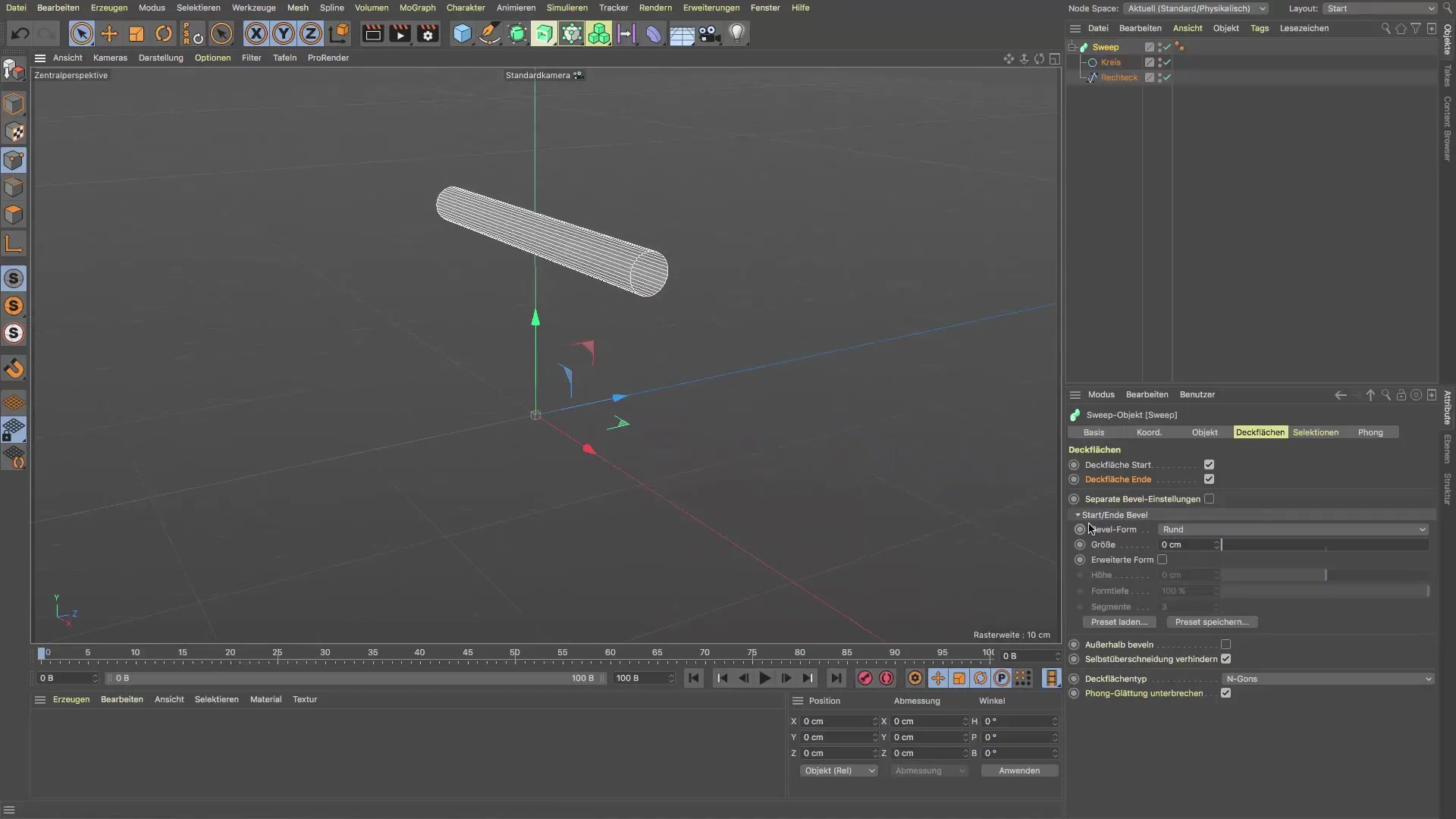
Étape 6: Ajustement du support
Tu peux maintenant jouer avec les paramètres du « Sweep ». Via le gestionnaire d'attributs, tu peux ajuster la profondeur de la forme et d'autres paramètres pour affiner l'apparence du support. Expérimente avec les options pour t'assurer que ton support a l'air réaliste et s'intègre bien dans la conception.

Étape 7: Transférer dans la scène de métro
Lorsque tu es satisfait du design, copie le support dans ton projet de métro. Tu peux le faire en ouvrant la fenêtre « IP » et en y collant le support. Assure-toi qu'il est intégré à l'échelle dans ta scène afin qu'il paraisse réaliste.

Étape 8: Effectuer des ajustements finaux
Considère le support dans le contexte de l'ensemble de la scène de métro et fais des ajustements si nécessaire. Assure-toi qu'il est positionné au bon endroit et qu'il correspond aux conditions lumineuses de la scène. Un bon éclairage est crucial pour optimiser l'apparence finale.
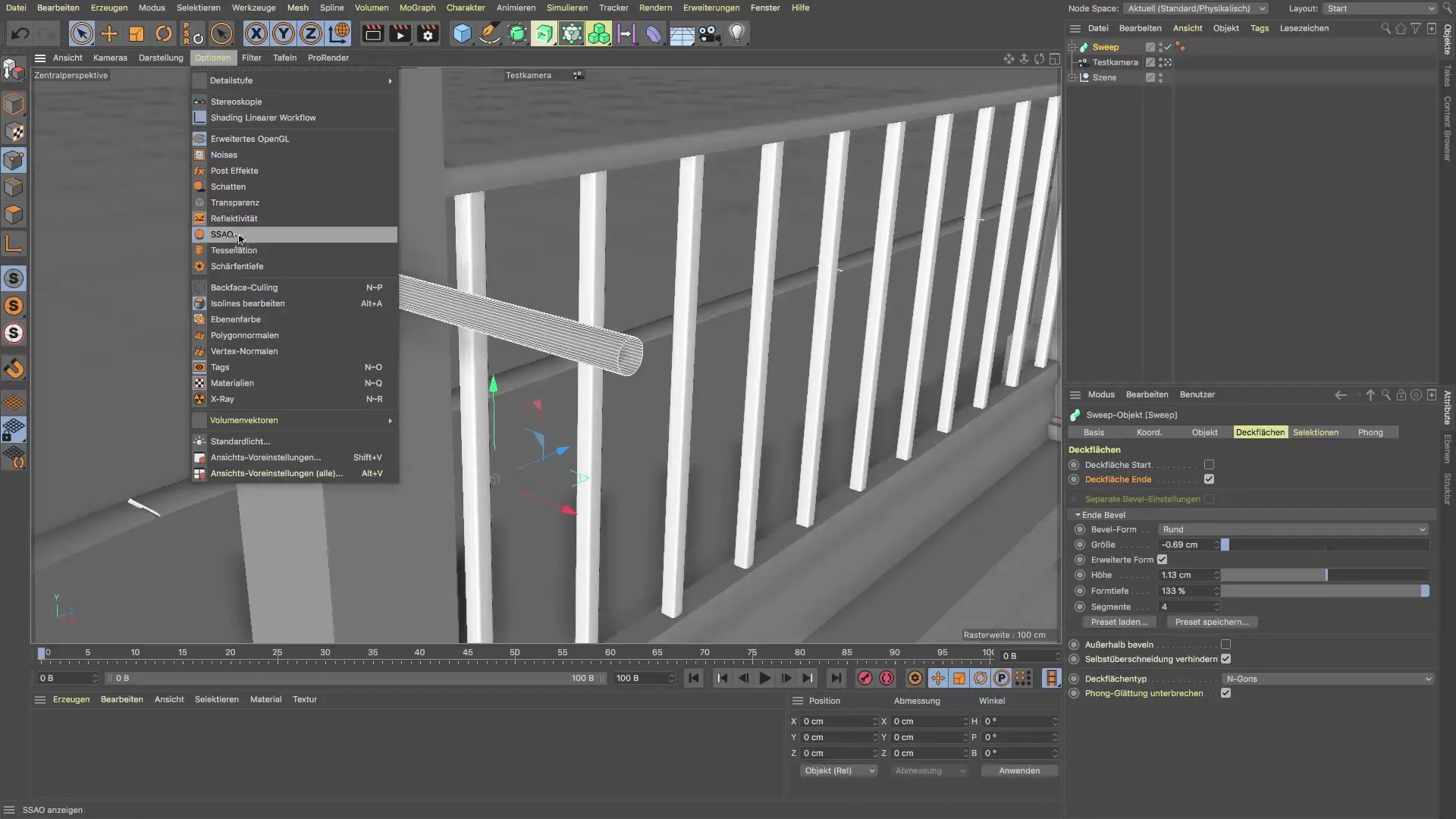
Étape 9: Prêt pour la rampe
Maintenant que le support a été créé avec succès, tu devrais te concentrer sur la rampe elle-même. Tu peux ajouter plus de détails et des effets de matériau pour rendre ton projet encore plus réaliste.
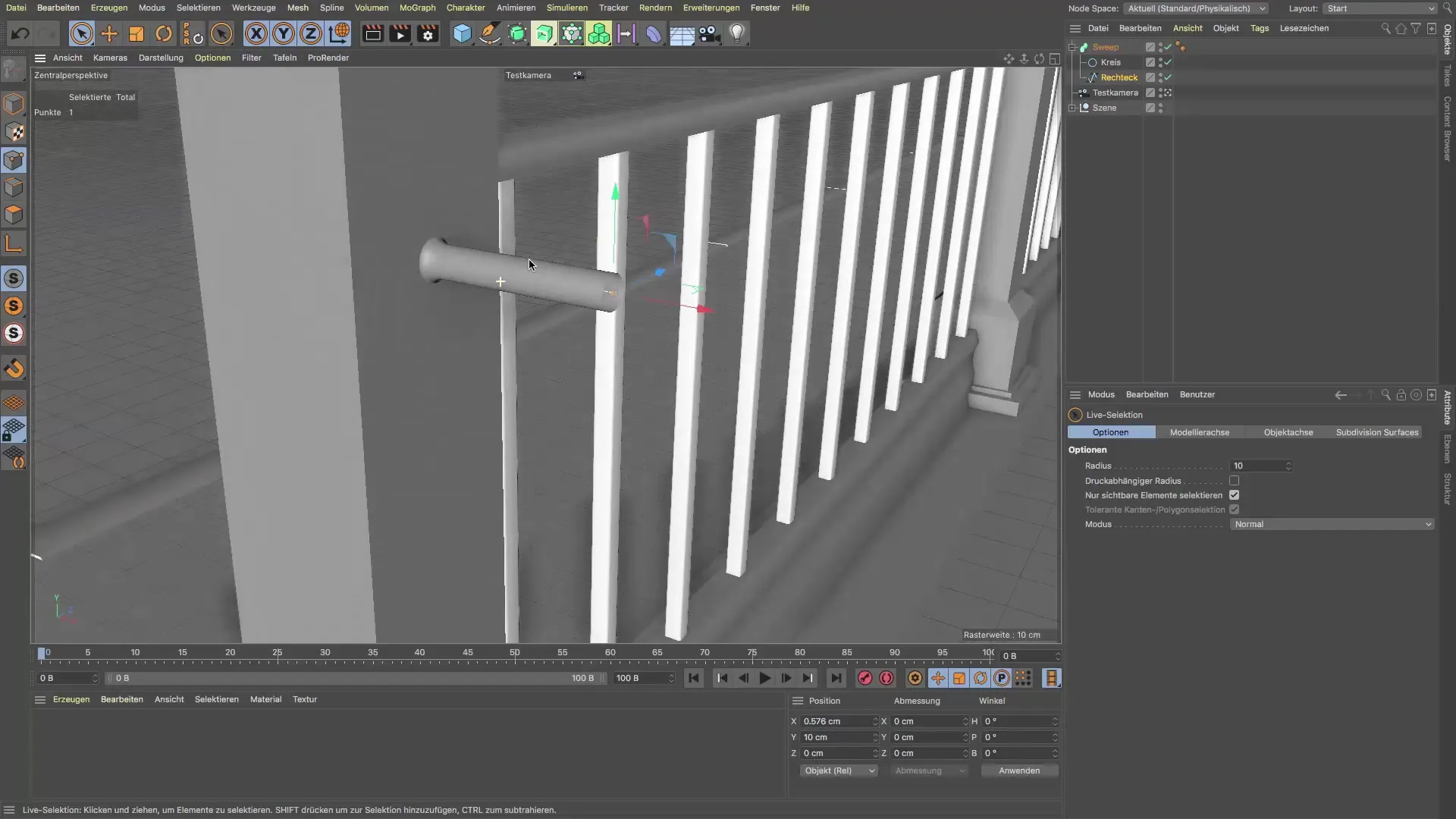
Résumé - Guide de création d'un support de rampe dans Cinema 4D
Dans ce guide, tu as appris les étapes pour créer un support pour la rampe dans Cinema 4D. Tu as appris à utiliser un rectangle et un cercle pour créer des modèles efficaces et réalistes avec l'outil Sweep. Ces fondamentaux sont essentiels pour ajouter encore plus de détails et d'authenticité à la conception de ta scène de métro.
Questions fréquentes
Comment puis-je rendre les surfaces de couverture du sweep visibles ?Tu dois vérifier dans le gestionnaire d'attributs que les cases des surfaces de couverture sont cochées et que ton spline n'est pas fermé.
Quelle devrait être la dimension du support ?Une largeur de 20 cm est un bon choix, car elle correspond à la taille réaliste nécessaire entre le poteau et la rampe.
Puis-je personnaliser davantage le design du support ?Oui, l'outil Sweep offre de nombreuses possibilités d'ajustement pour varier et améliorer la forme, la profondeur et les détails du support.


